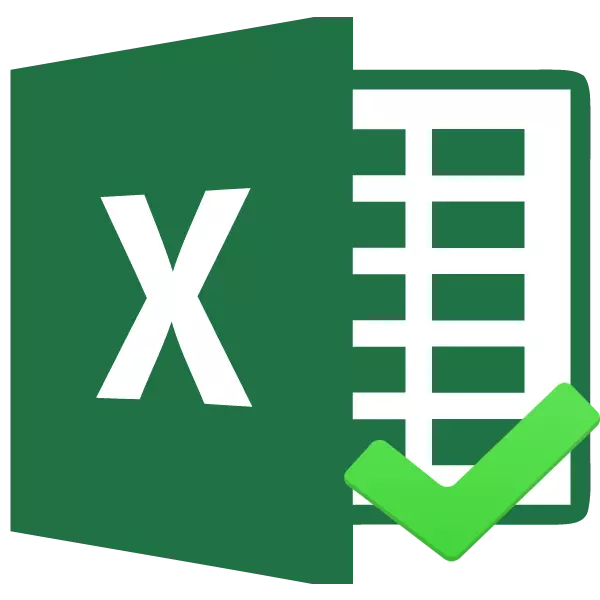
ମାଇକ୍ରୋସଫ୍ଟ ଅଫିସ୍ ପ୍ରୋଗ୍ରାମ୍ ଗୁଡିକରେ, ଉପଭୋକ୍ତା ବେଳେବେଳେ ଏକ ଟିକ୍ ସନ୍ନିବେଶ କରିବା କିମ୍ବା, ଏକ ଭିନ୍ନ ଭାବରେ ଏହି ଉପାଦାନ କୁହାଯାଏ, ଚେକ୍ ବକ୍ସ (˅) | ଏହା ବିଭିନ୍ନ ଉଦ୍ଦେଶ୍ୟରେ ସଂପାଦିତ ହୋଇପାରିବ: କେବଳ କିଛି ବକ୍ତବ୍ୟର ଚିହ୍ନ ପାଇଁ, ବିଭିନ୍ନ ପରିସ୍ଥିତି ପାଇଁ ଇତ୍ୟାଦି ଅନ୍ତର୍ଭୁକ୍ତ | ଆସନ୍ତୁ କିପରି ଉତ୍କର୍ଷରେ ଟିକ୍ ସଂସ୍ଥାପନ କରିବେ ତାହା ଜାଣିବା |
ପତାକା ସଂସ୍ଥାପନ କରିବା |
Excel ରେ ଏକ ଟିକ୍ ରଖିବା ପାଇଁ ଅନେକ ଉପାୟ ଅଛି | ନିର୍ଦ୍ଦିଷ୍ଟ ବିକଳ୍ପ ନିର୍ଣ୍ଣୟ କରିବା ପାଇଁ, ଆପଣଙ୍କୁ ତୁରନ୍ତ ସଂସ୍ଥାପନ କରିବାକୁ ପଡିବ, ଯାହା ପାଇଁ ଆପଣ ଚେକ୍ ବକ୍ସ ସଂସ୍ଥାପନ କରିବାକୁ ଆବଶ୍ୟକ କରନ୍ତି: କେବଳ ମାର୍କିଂ ଏବଂ କିଛି ପ୍ରକ୍ରିୟାଗତ ଏବଂ ପରିସ୍ଥିତିକୁ ସଂଗଠିତ କରିବା ପାଇଁ କିମ୍ବା ନିର୍ଦ୍ଦିଷ୍ଟ ପ୍ରକ୍ରିୟା ଏବଂ ପରିସ୍ଥିତିକୁ ସଂଗଠିତ କରିବା ପାଇଁ ଆବଶ୍ୟକ କରନ୍ତି କି?ଶିକ୍ଷା: ମାଇକ୍ରୋସଫ୍ଟ ୱାର୍ଡରେ କିପରି ଟିକ୍ ଲଗାଇବ |
ପଦ୍ଧତି 1: ମେନୁ "ପ୍ରତୀକ" ମାଧ୍ୟମରେ ସନ୍ନିବେଶ କରନ୍ତୁ |
ଯଦି ଆପଣ କେବଳ କିଛି ବସ୍ତୁକୁ ଚିହ୍ନିତ କରିବାକୁ ଭିଜୁଆଲ୍ ଉଦ୍ଦେଶ୍ୟରେ ଏକ ଟିକ୍ ସଂସ୍ଥାପନ କରିବାକୁ ଆବଶ୍ୟକ କରନ୍ତି, ତେବେ ଆପଣ କେବଳ "ପ୍ରତୀକ" ବଟନ୍ ବ୍ୟବହାର କରିପାରିବେ |
- କକ୍ଷରେ କର୍ସର୍ ସଂସ୍ଥାପନ କରନ୍ତୁ ଯେଉଁଥିରେ ଚେକ୍ ମାର୍କ ସ୍ଥାନିତ ହେବା ଉଚିତ | "ସନ୍ନିବେଶ" ଟ୍ୟାବ୍ କୁ ଯାଆନ୍ତୁ | "PERBLL" ବଟନ୍ ଉପରେ କ୍ଲିକ୍ କର, ଯାହା "ପ୍ରତୀକ" ଟୁଲ୍ ବାର୍ ରେ ଅବସ୍ଥିତ |
- ବିଭିନ୍ନ ଉପାଦାନଗୁଡ଼ିକର ଏକ ବିରାଟ ତାଲିକା ସହିତ ଏକ ୱିଣ୍ଡୋ ଖୋଲିବ | ଆମେ କ anywhere ଣସି ସ୍ଥାନରେ ନ ଯାଅ, କିନ୍ତୁ "ପ୍ରତୀକ" ଟ୍ୟାବ୍ ରେ ରୁହ | ଫଣ୍ଟ ଫିଲ୍ଡରେ, ଯେକ anyଦ 28 ମାନକ ଫଣ୍ଟ ନିର୍ଦ୍ଦିଷ୍ଟ କରାଯାଇପାରିବ: ଆରିଏଲ୍, ଭର୍ଡାନା, ଥର ନୂତନ ରୋମାନ୍ ଇତ୍ୟାଦି | ଶୀଘ୍ର "ସେଟ୍" ଫିଲ୍ଡରେ ଇଚ୍ଛିତ ପ୍ରଣାଳୀ ଖୋଜିବା ପାଇଁ, GAP ପରିବର୍ତ୍ତନଗୁଡ଼ିକର ପାରାମିଟର ଅକ୍ଷର ଅକ୍ଷର ସେଟ୍ "| ଆମେ ଏକ ପ୍ରତୀକ ଖୋଜୁଛୁ "˅" | ଆମେ ଏହାକୁ ହାଇଲାଇଟ୍ କରି "ଲେପନ" ବଟନ୍ ଉପରେ କ୍ଲିକ୍ କର |
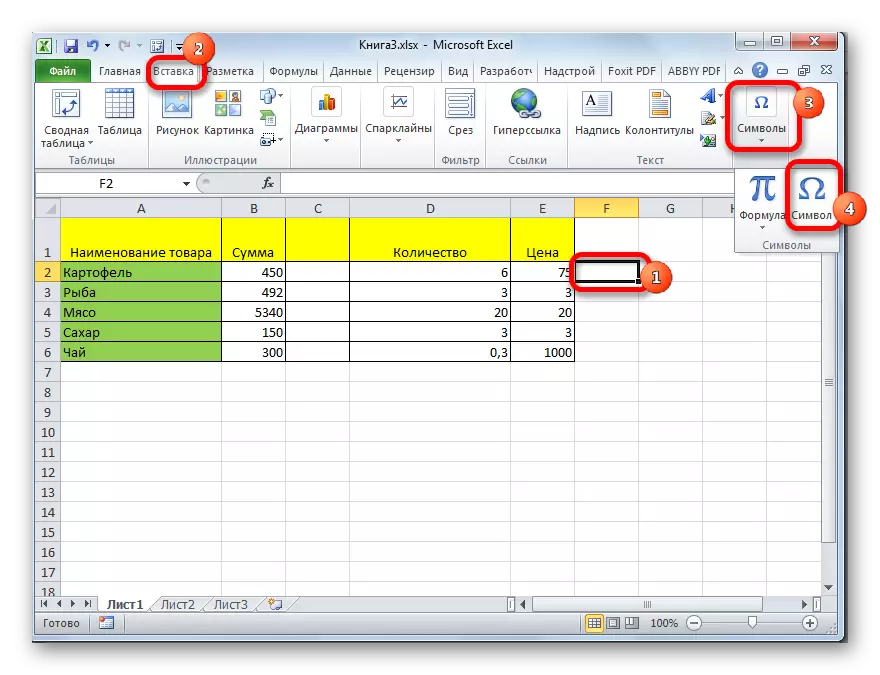
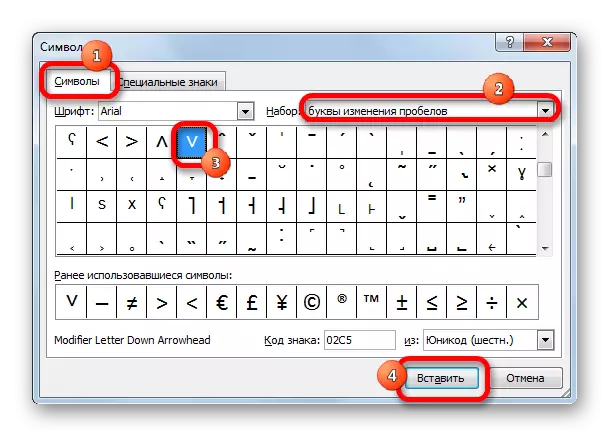
ଏହା ପରେ, ମନୋନୀତ ଉପାଦାନ ପୂର୍ବ-ନିର୍ଦ୍ଦିଷ୍ଟ କକ୍ଷରେ ଦେଖାଯିବ |
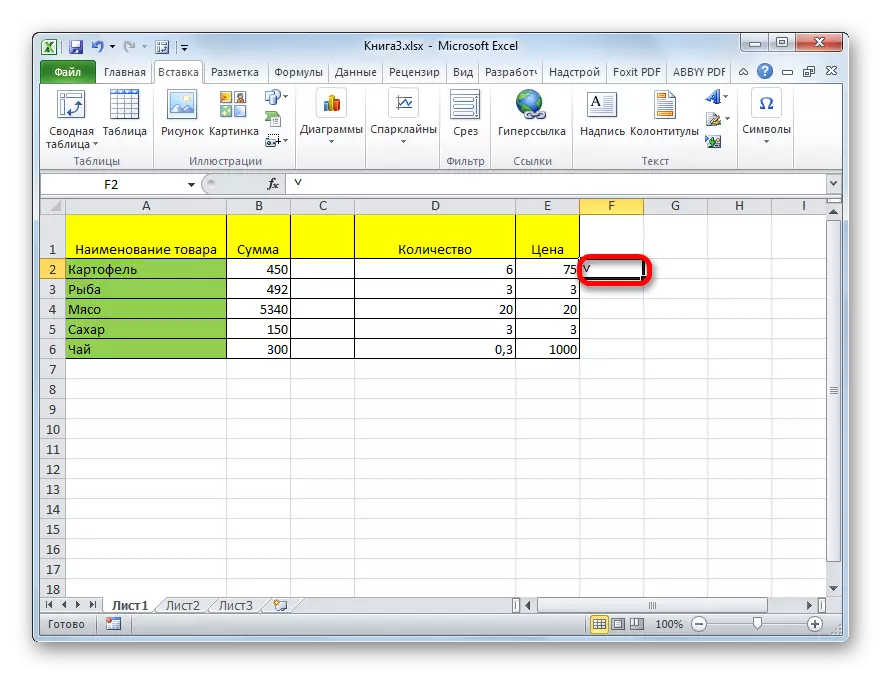
ସେହିପରି ଭାବରେ, ଆପଣ ଅନୁପଯୁକ୍ତ ପାର୍ଶ୍ୱ କିମ୍ବା ଚୋକେବ୍ସରେ ଏକ ଚେକ୍ ମାର୍କ ସହିତ ଏକ ଚେକ୍ ମାର୍କ ସନ୍ନିବେଶ କରିପାରିବେ (ଏକ ଛୋଟ ବର୍ଗ, ପତାକା ଇନଷ୍ଟଲ୍ ର ସଂସ୍ଥାପନ ପାଇଁ) | କିନ୍ତୁ ଏଥିପାଇଁ, ଆପଣଙ୍କୁ ମାନକ ବିକଳ୍ପ ୱିଙ୍ଗଡିଙ୍ଗ ବଦଳରେ "ଫଣ୍ଟ" ଫିଲ୍ଡରେ ନିର୍ଦ୍ଦିଷ୍ଟ କରିବାକୁ ପଡିବ | ତା'ପରେ ତୁମେ ଅକ୍ଷରର ତାଲିକାର ତଳେ ପଡ଼ିବା ଉଚିତ ଏବଂ ଇଚ୍ଛିତ ପ୍ରତୀକ ଚୟନ କରିବା ଉଚିତ୍ | ଏହା ପରେ, ଆମେ "ପେଷ୍ଟ" ବଟନ୍ ଉପରେ କ୍ଲିକ୍ କରିବା |
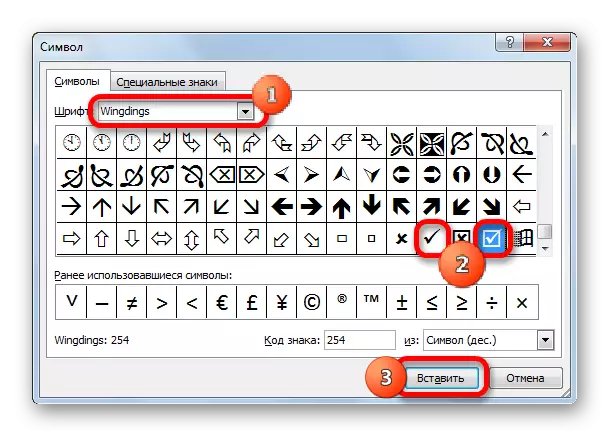
ମନୋନୀତ ଚିହ୍ନଟି କକ୍ଷରେ ଭର୍ତ୍ତି କରାଯାଇଛି |
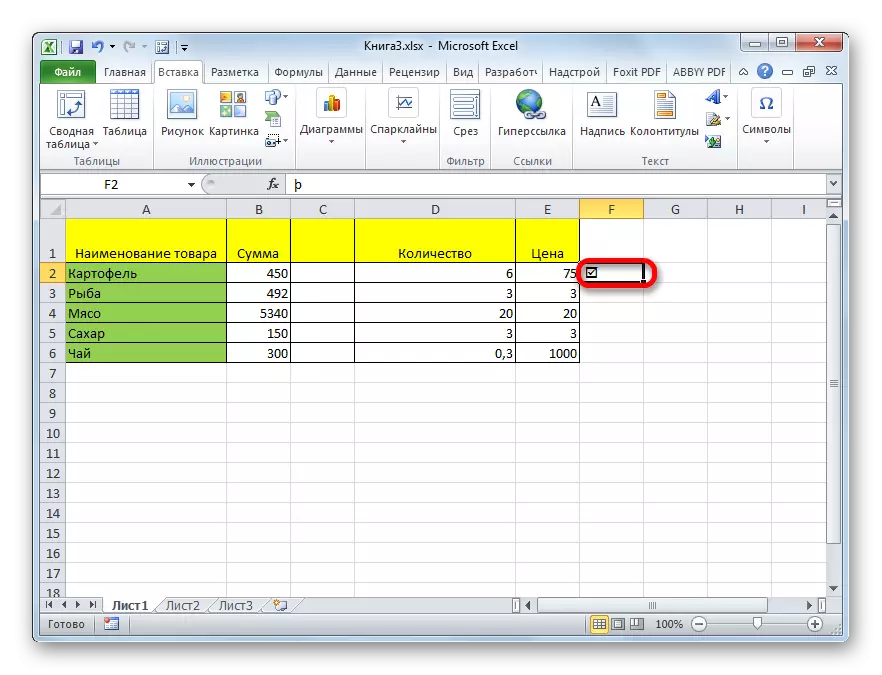
ପଦ୍ଧତି 2: ଅକ୍ଷର ପ୍ରତିସ୍ଥାପନ |
ମୂର୍ତ୍ତିର ସଠିକ୍ ଅନୁକୂଳତା ଦ୍ୱାରା ନିର୍ଦ୍ଦିଷ୍ଟ କରାଯାଇ ନାହିଁ | ତେଣୁ, ଏକ ଷ୍ଟାଣ୍ଡାର୍ଡ ଚେକ୍ ମାର୍କ ସଂସ୍ଥାପନ କରିବା ବଦଳରେ, ଆପଣ ଇଂରାଜୀ ଭାଷା ଅନ୍ଲାଇନ୍ ଲେଆଉଟ୍ ରେ ସଙ୍କେତ ତ୍ରିକୋଣରେ ମୁଦ୍ରିତ | ବେଳେବେଳେ ଏହା ଯଥାର୍ଥ ହୁଏ, ଯେହେତୁ ଏହି ପ୍ରକ୍ରିୟା ବହୁତ କମ୍ ସମୟ ନେଇଥାଏ | ଏବଂ ବାହ୍ୟରେ, ଏହି ପ୍ରତିସ୍ଥାପନ ପ୍ରକୃତରେ ଅଦୃଶ୍ୟ ଅଟେ |
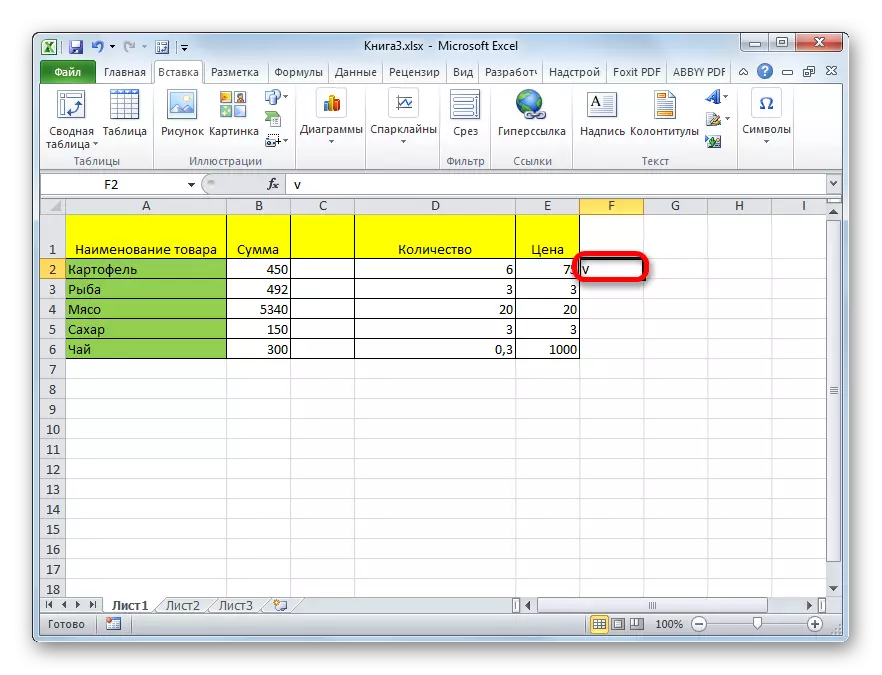
ପଦ୍ଧତି 3: ଚେକବକ୍ସରେ ସ୍ଥାପନ ଟିକ୍ |
କିନ୍ତୁ ତିଆରିର ସ୍ଥିତି ପାଇଁ କିମ୍ବା ଟିକ୍ ଅପସାରଣ କରିବା ପାଇଁ କିଛି ପରିସ୍ଥିତି ଆରମ୍ଭ ହେଲା, ତୁମେ ଅଧିକ କଷ୍ଟଦାୟକ ଅପରେସନ୍ କରିବାକୁ ପଡିବ | ସର୍ବପ୍ରଥମେ, ଚେକ୍ ବକ୍ସ ସଂସ୍ଥାପିତ ହେବା ଉଚିତ | ଏହା ଏକ ଛୋଟ ବର୍ଗ ଯେଉଁଠାରେ ଚେକ୍ ବକ୍ସ ସେଟ୍ ହୋଇଛି | ଏହି ଆଇଟମ୍ ସନ୍ନିବେଶ କରିବାକୁ, ଆପଣଙ୍କୁ ବିକାଶକାରୀ ମେନୁ ସକ୍ଷମ କରିବାକୁ ପଡିବ, ଯାହା ଡିଫଲ୍ଟରେ ଡିଫଲ୍ଟ ଭାବରେ ବନ୍ଦ ହୋଇଯାଏ |
- "ଫାଇଲ୍" ଟ୍ୟାଆରେ ରହିବା, "ପାରାମିଟର" ଆଇଟମ୍ ଉପରେ ଅଛି, ଯାହା ସାମ୍ପ୍ରତିକ ୱିଣ୍ଡୋର ୱିୟାର ୱିଣ୍ଡୋର ବାମ ପାର୍ଶ୍ୱରେ ଅବସ୍ଥିତ |
- ପାରାମିଟର ୱିଣ୍ଡୋ ଆରମ୍ଭ | "ଟେପ୍ ସେଟିଂସମୂହ" ବିଭାଗକୁ ଯାଆନ୍ତୁ | ୱିଣ୍ଡାର ଡାହାଣ ଭାଗରେ, ଆମେ ଏକ ଟିକ୍ ସଂସ୍ଥାପନ କରୁ (ଏହା ସଠିକ୍ ଭାବରେ ଶୀଟ୍ ଉପରେ ସଂସ୍ଥାପନ କରିବାକୁ ପଡିବ | ୱିଣ୍ଡୋର ତଳେ "ଓକେ" ବଟନ୍ ଉପରେ କ୍ଲିକ୍ କରନ୍ତୁ | ଏହା ପରେ, ଡେଭେଲର୍ ଟ୍ୟାବ୍ ଟେପରେ ଦେଖାଯିବ |
- ନୂତନ ସକ୍ରିୟ ଟ୍ୟାବକୁ "ବିକାଶକାରୀ" କୁ ଯାଆନ୍ତୁ | ରିବନ୍ ରେ ଟୁଲ୍ ବାର୍ "ରେ ଆମେ" ଲେପେଜ୍ "ବଟନ୍ ଉପରେ କ୍ଲିକ୍ କରୁଥିବା" ପେଷ୍ଟ "ବଟନ୍ ଉପରେ କ୍ଲିକ୍ କରିବା | ତାଲିକାରେ ଯାହା "ଫର୍ମ ପରିଚାଳନା ଉପାଦାନ" ଗ୍ରୁପ୍ ରେ ଖୋଲିବ, "ଯାଞ୍ଚବାକ୍ସ" ଚୟନ କରନ୍ତୁ |
- ଏହା ପରେ, କର୍ସର୍ ଏକ କ୍ରୁଶରେ ପରିଣତ ହୁଏ | ଶୀଟ୍ ରେ ଥିବା କ୍ଷେତ୍ର ପାଇଁ ସେଗୁଡିକୁ କ୍ଲିକ୍ କରନ୍ତୁ ଯେଉଁଠାରେ ଆପଣଙ୍କୁ ଏକ ଫର୍ମ ସନ୍ନିବେଶ କରିବାକୁ ପଡିବ |
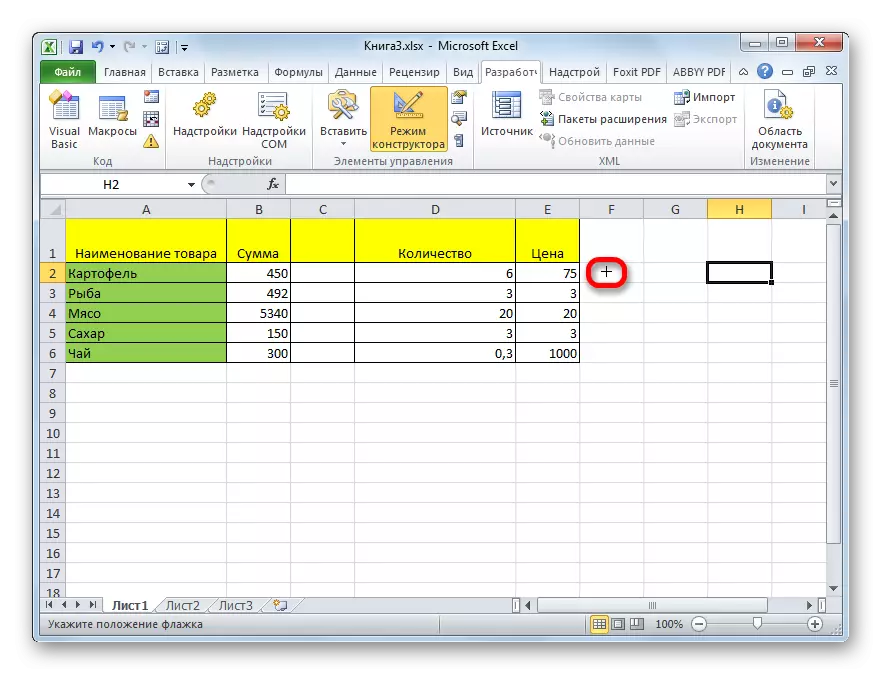
ଖାଲି ଚେକବକ୍ସ ଦୃଶ୍ୟମାନ ହୁଏ |
- ଏଥିରେ ସଂସ୍ଥାପନ କରିବାକୁ, ଆପଣଙ୍କୁ ଏହି ଆଇଟମ୍ ଉପରେ କ୍ଲିକ୍ କରିବା ଆବଶ୍ୟକ ଏବଂ ନିର୍ଦ୍ଦେଶ ସଂସ୍ଥାପିତ ହେବ |
- ମାନକ ଲେଖା ଅପସାରଣ କରିବାକୁ, ଏଲେମେଣ୍ଟରେ ବାମ ମାଉସ୍ ବଟନ୍ କ୍ଲିକ୍ କରି ଅଧିକାଂଶ କ୍ଷେତ୍ରରେ ଅଧିକାଂଶ କ୍ଷେତ୍ରରେ ଆବଶ୍ୟକ, ଲେଖାଗୁଡ଼ିକୁ ବିଲୋପ କରନ୍ତୁ ଏବଂ ବିଲୋପ ବଟନ୍ ଦବାନ୍ତୁ | ସୁଦୂର ପ୍ରତିସଂଖ୍ୟାକୁ ପରିବର୍ତ୍ତିତ, ଆପଣ ଅନ୍ୟ ଏକ ସନ୍ନିବେଶ କରିପାରିବେ ଏବଂ ଆପଣ ନାମ ବିନା କେମିବକ୍ସ୍ ଛାଡି କିଛି ସାଜି କରିପାରିବେ ନାହିଁ | ଏହା ଉପଭୋକ୍ତାଙ୍କ ବିବେକ ଅନୁଯାୟୀ |
- ଯଦି ଏକାଧିକ ଚେକ୍ ବକ୍ସଗୁଡିକ ସୃଷ୍ଟି କରିବାକୁ ଏକ ଆବଶ୍ୟକତା ଅଛି, ତେବେ ଆପଣ ପ୍ରତ୍ୟେକ ଧାଡି ପାଇଁ ଏକ ପୃଥକ ସୃଷ୍ଟି କରିପାରିବେ, କିନ୍ତୁ ଏହାକୁ ପ୍ରସ୍ତୁତ ନକଲ କରିବା, ଯାହା ଯଥେଷ୍ଟ ସମୟ ସଂରକ୍ଷଣ କରିବ | ଏହା କରିବା ପାଇଁ, ଆମେ ତୁରନ୍ତ ମାଉସ୍ କ୍ଲିକ୍ ଫର୍ମ ପୂରଣ କରୁ, ତା'ପରେ ବାମ ବଟନ୍ କ୍ଲମ୍ପ ଏବଂ ଫର୍ମକୁ ଇଚ୍ଛାଧୀନ ସକ୍ଷରକୁ ଟାଣି ନେଇଛୁ | ମାଉସ୍ ବଟନ୍ ଫ hsauld ାନ୍ତୁ ନାହିଁ, CTRL କି କୁ ccomp ଦମ୍ପ କରନ୍ତୁ, ଏବଂ ତାପରେ ମାଉସ୍ ବଟନ୍ ଛାଡିଦିଅ | ଆମେ ଅନ୍ୟ କକ୍ଷଗୁଡ଼ିକ ସହିତ ସମାନ କାର୍ଯ୍ୟ ଅନୁଭବ କରୁଛୁ ଯେଉଁଥିରେ ତୁମେ ଏକ ଟିକ୍ ସନ୍ନିବେଶ କରିବା ଆବଶ୍ୟକ |
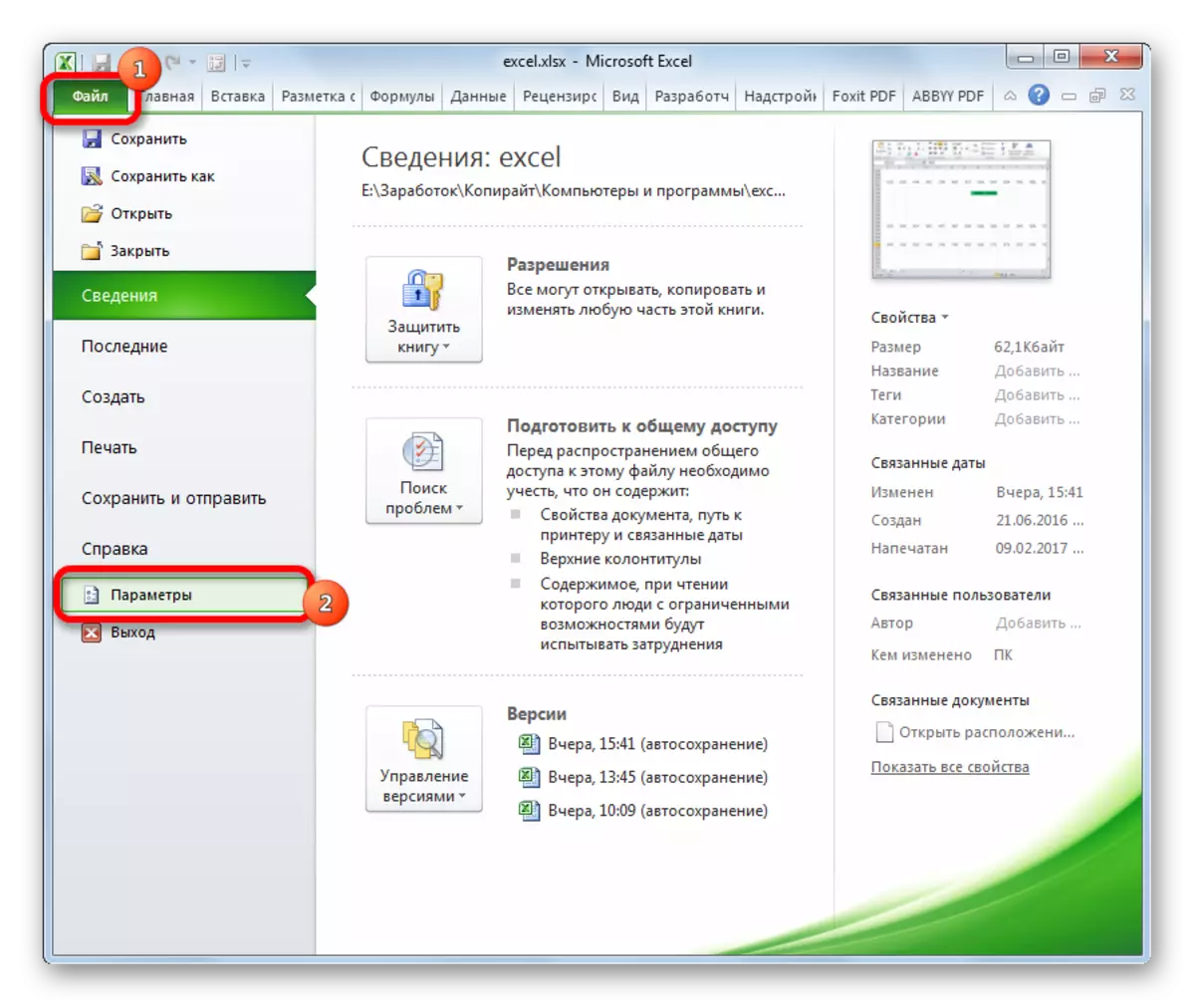
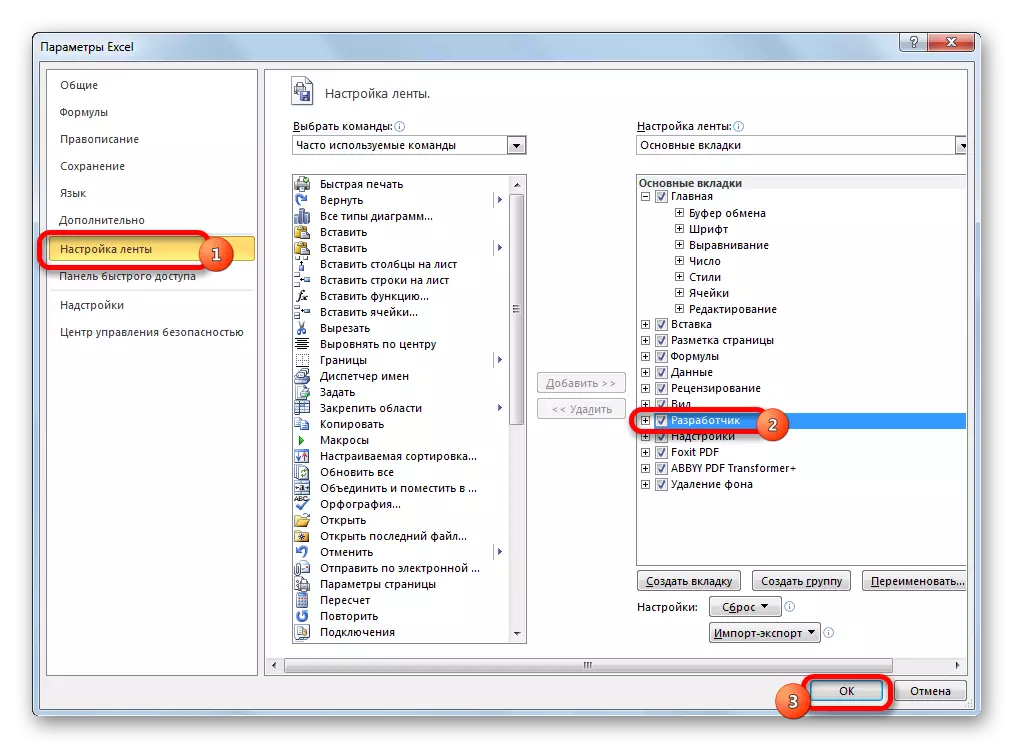
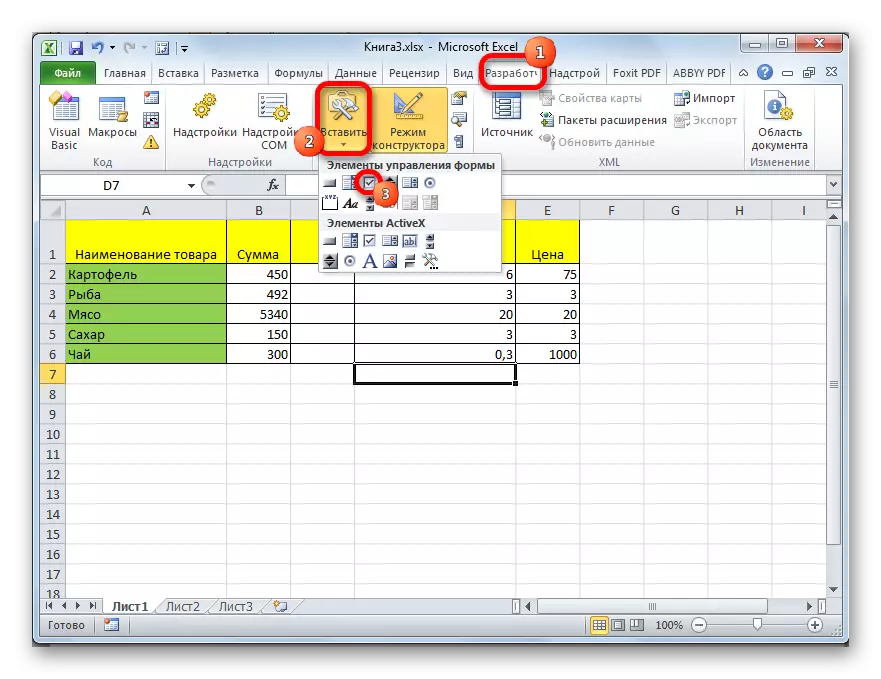
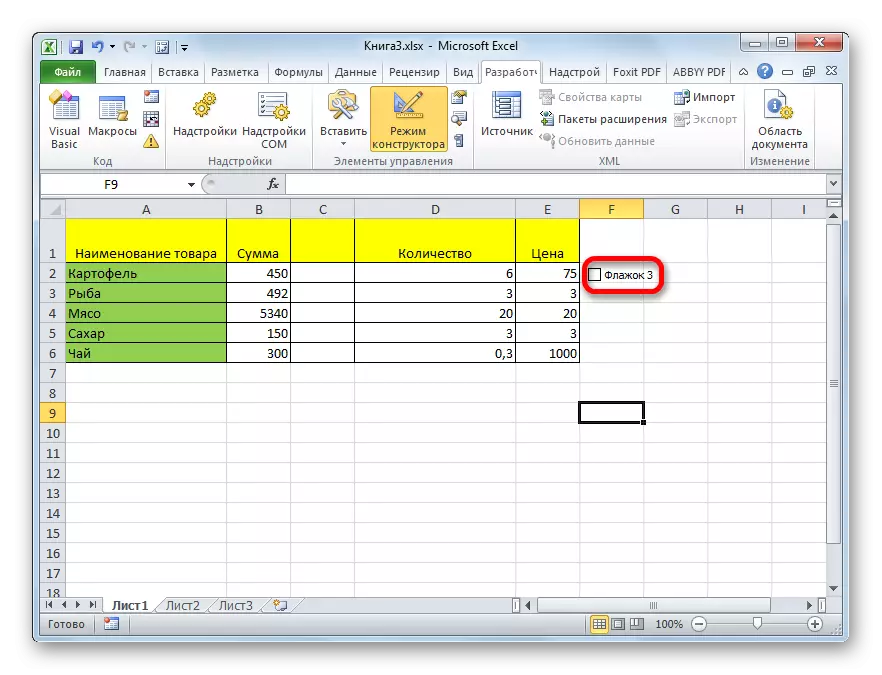
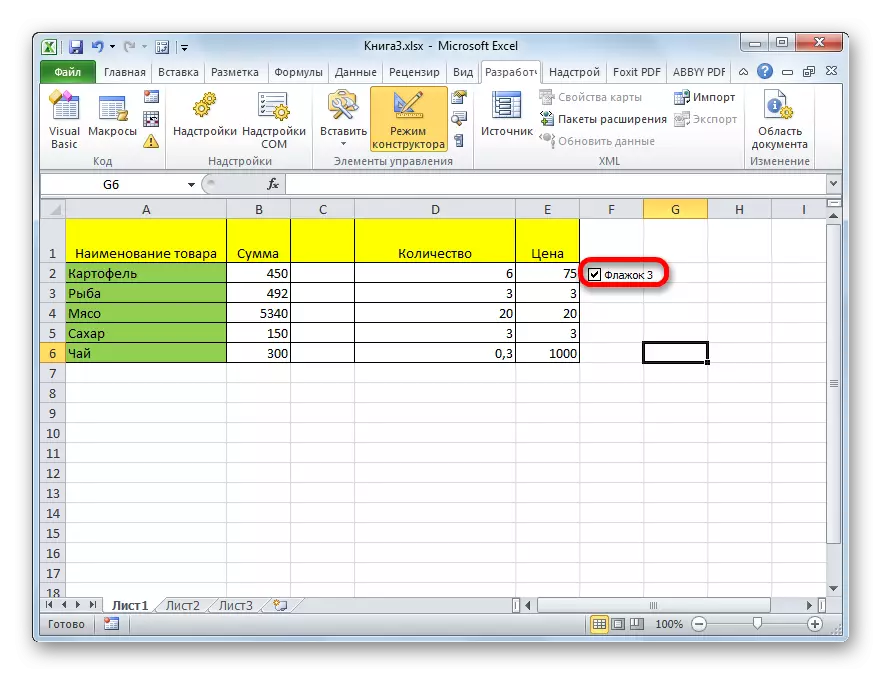
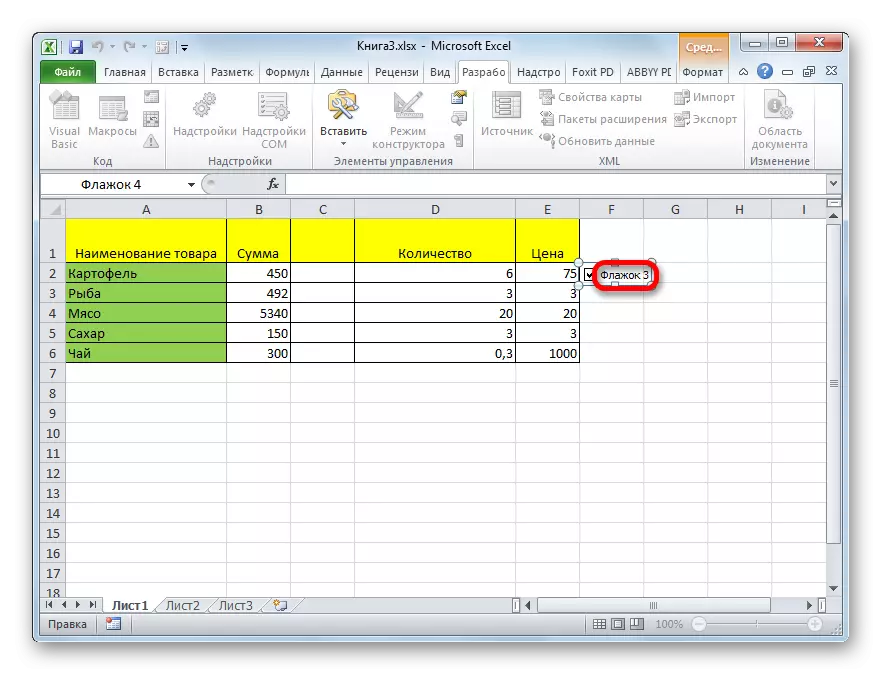

ପଦ୍ଧତି 4: ଏକ ସ୍କ୍ରିପ୍ଟ କାର୍ଯ୍ୟ କରିବାକୁ ଏକ ଚେକବକ୍ସ ସୃଷ୍ଟି କରିବା |
ଉପରୋକ୍ତ ଆମେ ଶିଖିଲୁ ଯେ ବିଭିନ୍ନ ଉପାୟରେ ଏକ କକ୍ଷରେ ଏକ ଟିକ୍ ଲଗାଇବା ଶିଖିବା | କିନ୍ତୁ ଏହି ବ feature ଶିଷ୍ଟ୍ୟ କେବଳ ଭିଜୁଆଲ୍ ଡିସପ୍ଲେ ପାଇଁ ନୁହେଁ, ନିର୍ଦ୍ଦିଷ୍ଟ କାର୍ଯ୍ୟଗୁଡ଼ିକୁ ସମାଧାନ କରିବାକୁ ମଧ୍ୟ ବ୍ୟବହାର କରାଯାଇପାରିବ | ଚେକବକ୍ସକୁ ଚେକବକ୍ସକୁ ସୁଇଚ୍ କରିବା ସମୟରେ ଆପଣ ବିଭିନ୍ନ ପ୍ରକାର ଦୃଶ୍ୟ ବିକଳ୍ପ ଚୟନ କରିପାରିବେ | କକ୍ଷର ରଙ୍ଗ ପରିବର୍ତ୍ତନ କରିବାର ଉଦାହରଣରେ ଏହା କିପରି କାମ କରେ ଆମେ କିପରି ବିଶ୍ଳେଷଣ କରିବୁ |
- ଡେଭଲପର୍ ଟ୍ୟାବ୍ ବ୍ୟବହାର କରି ବର୍ଣ୍ଣିତ ଆଲଗୋରିଦମର ଏକ ଚେକ୍ ବକ୍ସ ସୃଷ୍ଟି କରନ୍ତୁ |
- ଡାହାଣ କ୍ଲିକ୍ ଉପରେ କ୍ଲିକ୍ କରନ୍ତୁ | ପ୍ରସଙ୍ଗ ମେନୁରେ, ବସ୍ତୁର ଫର୍ମାଟ୍ "ଚୟନ କରନ୍ତୁ ..." |
- ଫର୍ମାଟିଂ ୱିଣ୍ଡୋ ଖୋଲିବ | ଯଦି ଅନ୍ୟତ୍ର ଖୋଲାଯାଏ "କଣ୍ଟ୍ରୋଲ୍" ଟ୍ୟାବ୍ କୁ ଯାଆନ୍ତୁ | "ଭାଲ୍ୟୁ" ପାରାମିଟରଗୁଡିକରେ, ସାମ୍ପ୍ରତିକ ସ୍ଥିତି ନିର୍ଦ୍ଦିଷ୍ଟ ହେବା ଆବଶ୍ୟକ | ତାହା ହେଉଛି, ଯଦି ଚେକ୍ ବକ୍ସ ବର୍ତ୍ତମାନ ସଂସ୍ଥାପିତ ହୋଇଛି, "ଅପସାରିତ" ସ୍ଥାନରେ ନାହିଁ, ଯଦି ନୁହେଁ, ଅବସ୍ଥାନରେ "ସେଟ୍" ଅବସ୍ଥାନକୁ ଷ୍ଟାଣ୍ଡରେ ଦେଖାଇବ | "ମିଶ୍ରିତ" ସ୍ଥିତିକୁ ସୁପାରିଶ କରାଯାଏ ନାହିଁ | ଏହା ପରେ, ଆମେ ଆମେ ଗୁଗୁଲ୍ ସହିତ ଯୋଗାଯୋଗ "ନିକଟ କ୍ଷେତ୍ର ନିକଟରେ କ୍ଲିକ୍ କରିବା" |
- ଫର୍ମାଟିଂ ୱିଣ୍ଡୋ ଫୋଲଡ୍, ଏବଂ ଆମେ ଏକ ଚେକ୍ ମାର୍କ ସହିତ ଏକ ସିଟ୍ ଉପରେ କକ୍ଷକୁ ହତାଶ କରିବାକୁ ପଡିବ | ପସନ୍ଦ କରାଯିବା ପରେ, ପିକ୍ଟୋଗ୍ରାମ୍ ଭାବରେ ସମାନ ବଟନ୍ ପୁନ - ଦବାନ୍ତୁ, ଯାହା ଫର୍ମାଟିଂ ୱିଣ୍ଡୋକୁ ଫେରିବା ପାଇଁ ଉପରେ ଆଲୋଚନା କରାଯାଇଥିଲା |
- ଫର୍ମାଟିଂ ୱିଣ୍ଡୋରେ, ପରିବର୍ତ୍ତନଗୁଡିକ ସଂରକ୍ଷଣ କରିବା ପାଇଁ "ଓକେ" ବଟନ୍ ଉପରେ କ୍ଲିକ୍ କରନ୍ତୁ |
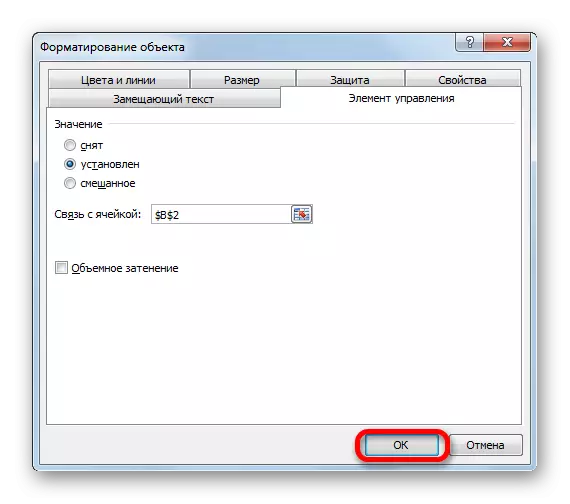
ଚେକ୍ ବକ୍ସରେ ଥିବାବେଳେ ସଂପୃକ୍ତ କକ୍ଷରେ ଏହି କାର୍ଯ୍ୟଗୁଡ଼ିକ କରିବା ପରେ, "ସତ୍ୟ" ମୂଲ୍ୟ ପ୍ରଦର୍ଶିତ ହୁଏ, ଏହି କାର୍ଯ୍ୟଗୁଡ଼ିକ ପରେ ଏହି କାର୍ଯ୍ୟଗୁଡ଼ିକ ପରେ ପ୍ରଦର୍ଶିତ ହୁଏ | ଯଦି ଟିକ୍ ଅପସାରିତ ହୁଏ, ତେବେ "ମିଛ" ମୂଲ୍ୟ ପ୍ରଦର୍ଶିତ ହେବ | ଆମର କାର୍ଯ୍ୟ ପୂରଣ କରିବାକୁ, ସୂଚନାଯୋଗ୍ୟ ଥିବା ରଙ୍ଗକୁ ପରିବର୍ତ୍ତନ କରିବାକୁ, ଆପଣଙ୍କୁ ଏକ ନିର୍ଦ୍ଦିଷ୍ଟ କାର୍ଯ୍ୟ ସହିତ ଏକ କକ୍ଷରେ ଏହି ମୂଲ୍ୟଗୁଡ଼ିକୁ ଏକ କକ୍ଷରେ ଲିଙ୍କ୍ କରିବାକୁ ପଡିବ |
- ଆମେ ସଂସବିତ ସେଲ୍ କୁ ହାଇଲାଇଟ୍ କରି ଏହା ୱେବ୍ ମାଉସ୍ ବଟନ୍ ଉପରେ କ୍ଲିକ୍ କରି ଖୋଲାଯାଇଥିବା ମେନୁରେ "ସେଲ୍ ଫର୍ମାଟ୍ ..." ଚୟନ କରନ୍ତୁ |
- କକ୍ଷ ଫର୍ମାଟିଂ ୱିଣ୍ଡୋ ଓପନ୍ | "ସଂଖ୍ୟା" ଟ୍ୟାବ୍ ରେ, ଆମେ "ସମସ୍ତ ଫର୍ମାଟ୍" ଆଇଟମ୍ "ସାଂଖ୍ୟିକ ଫର୍ମାଟ୍" ପାରାମିଟରଗୁଡିକରେ "ସାଂଖ୍ୟିକ ଫର୍ମାଟ୍" ଆଇଟମ୍ ବଣ୍ଟନ କରୁ | କ୍ଷେତ୍ର "ୱିଣ୍ଡୋର କେନ୍ଦ୍ରୀୟ ଭାଗରେ ଅବସ୍ଥିତ" କୁ ଆସିଛି, କୋଟ ବିନା ନିମ୍ନଲିଖିତ ଅଭିବ୍ୟକ୍ତକୁ ଲେଖିଥାଏ: ";;; ";; ୱିଣ୍ଡୋର ତଳେ ଥିବା "ଓକେ" ବଟନ୍ ଉପରେ କ୍ଲିକ୍ କରନ୍ତୁ | ଏହି କାର୍ଯ୍ୟଗୁଡ଼ିକ ପରେ, କକ୍ଷରରୁ ଦୃଶ୍ୟମାନ ହୋଇଥିବା ଲେଖା ଅଦୃଶ୍ୟ ହେଲା, କିନ୍ତୁ ମୂଲ୍ୟ ରହିଥାଏ |
- ଆମେ ସଂସବିତ ସେଲ୍ ବଣ୍ଟନ କରି "ହୋମ୍" ଟ୍ୟାବ୍ କୁ ଯାଇ ଯିବା | "କଣ୍ଡିଶନାଲ୍ ଫର୍ମାଟିଂ" ବଟନ୍ ଉପରେ କ୍ଲିକ୍ କର, ଯାହା ସ y ୁଥିବା "ଟୁଲ୍ସ ବ୍ଲକରେ ଅବସ୍ଥିତ" | ଆଇଟମ୍ ଉପରେ କ୍ଲିକ୍ କରିବା ତାଲିକାରେ "ଏକ ନିୟମ ସୃଷ୍ଟି କରନ୍ତୁ ..." |
- ଫର୍ମାଟିଂ ନିୟମ ସୃଷ୍ଟି ୱିଣ୍ଡୋ ଖୋଲିବ | ଏହାର ଶୀର୍ଷରେ ଆପଣ ନିୟମର ପ୍ରକାର ବାଛିବା ଆବଶ୍ୟକ କରନ୍ତି | ତାଲିକାର ସର୍ବଶେଷ ପଏଣ୍ଟ ଚୟନ କରନ୍ତୁ: ଫର୍ମାଟ୍ କକ୍ଷ ନିର୍ଣ୍ଣୟ କରିବାକୁ ଫର୍ମୁଲା ବ୍ୟବହାର କରନ୍ତୁ | ନିମ୍ନଲିଖିତ ବିଷୟଗୁଡିକ ଫର୍ମାଟ୍ କରନ୍ତୁ ଯାହା ବିଷୟରେ, ସେଟୁଲାଟିଭ୍ "ଫର୍ମାଟ୍" (ଏହା ମାନୁଆଲ୍ ଭାବରେ ଏବଂ କେବଳ ଏହା ବଣ୍ଟନ କରାଯାଇପାରେ, ଏକ୍ସପ୍ରେସନ୍ ପରେ ଉପସ୍ଥାପିତ ହେବା ପରେ ରେକର୍ଡ ହୋଇପାରିବ | "= ସତ୍ୟ" ଚୟନ ରଙ୍ଗ ସେଟ୍ କରିବାକୁ, "ଫର୍ମାଟ୍ ..." ବଟନ୍ ଉପରେ କ୍ଲିକ୍ କରନ୍ତୁ |
- କକ୍ଷ ଫର୍ମାଟିଂ ୱିଣ୍ଡୋ ଓପନ୍ | ଆମେ ରଙ୍ଗକୁ ବାଛିଥାଉ ଯାହା ଟିକ୍ ଟର୍ନ୍ ଅନ୍ କଲାବେଳେ କକ୍ଷ pour ାଳିବାକୁ ଚାହୁଁଛି | "ଓକେ" ବଟନ୍ ଉପରେ କ୍ଲିକ୍ କରନ୍ତୁ |
- ସୃଷ୍ଟି ମୂର୍ତ୍ତି ୱିଣ୍ଡୋକୁ ଫେରୁ, "ଓକେ" ବଟନ୍ ଉପରେ କ୍ଲିକ୍ କରନ୍ତୁ |
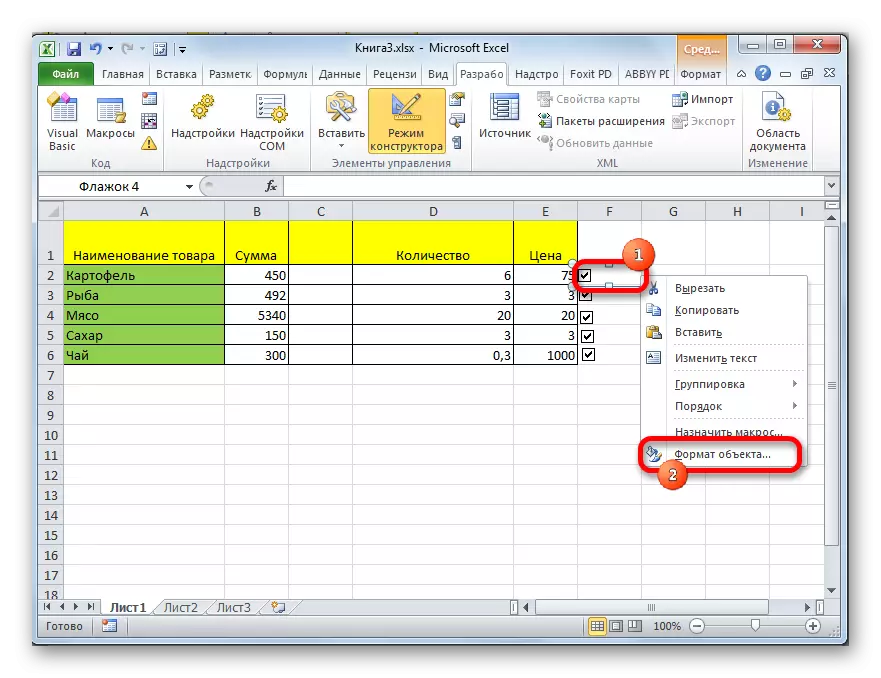
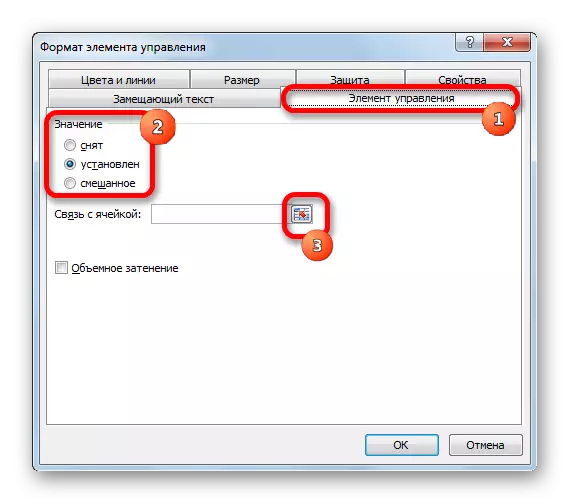
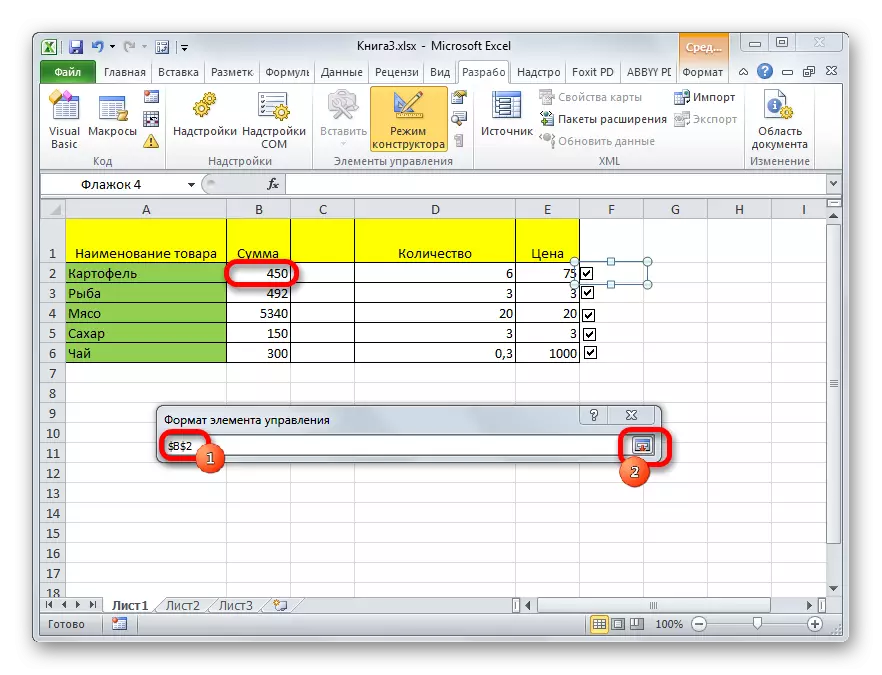
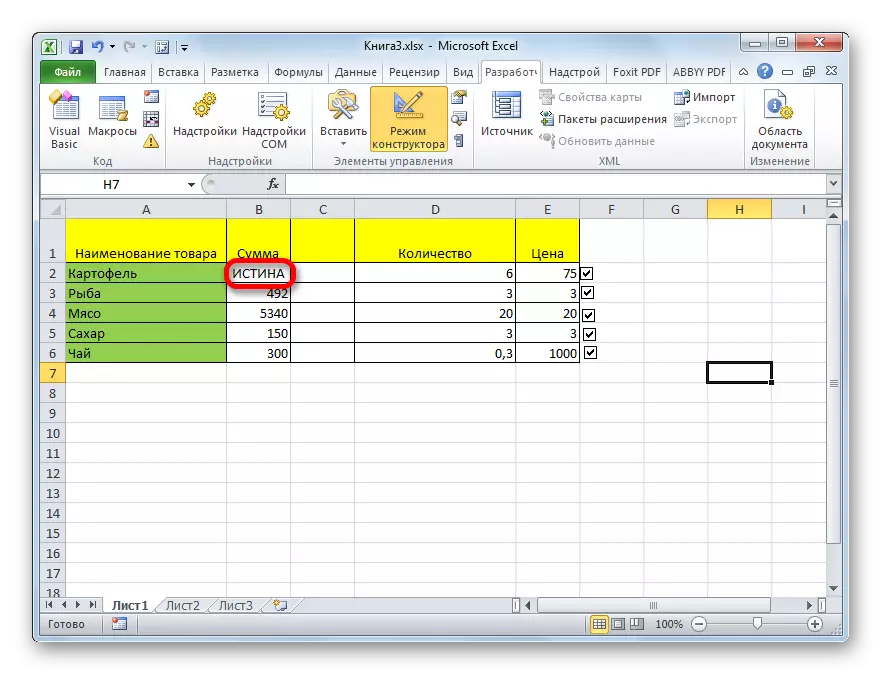
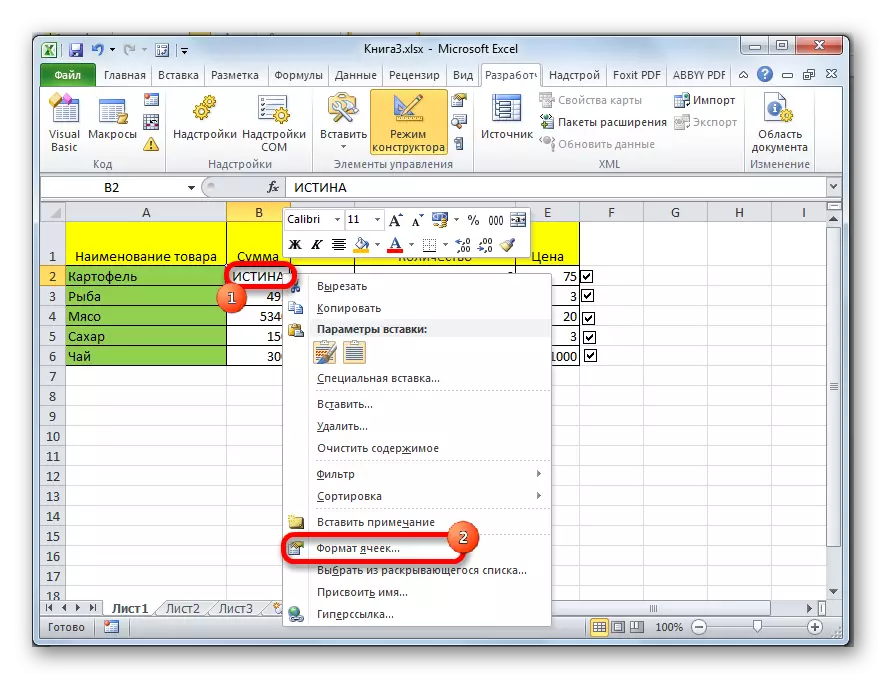
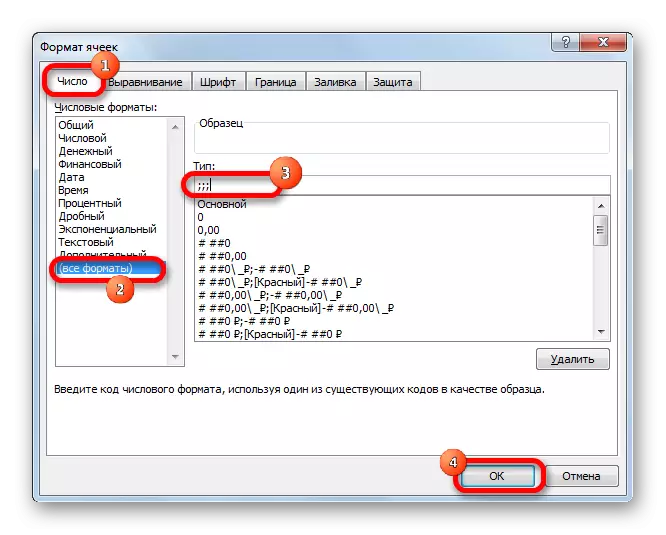
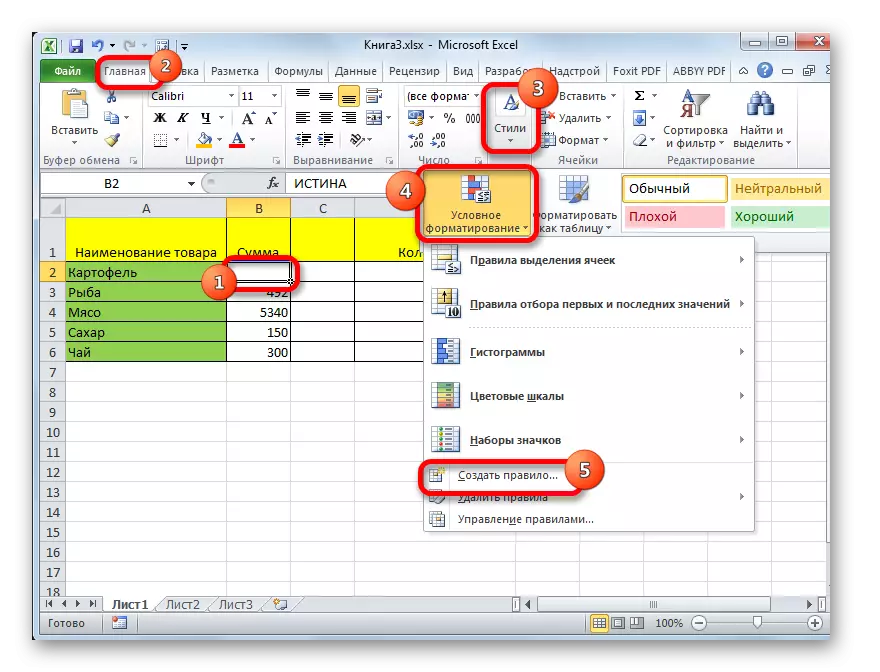
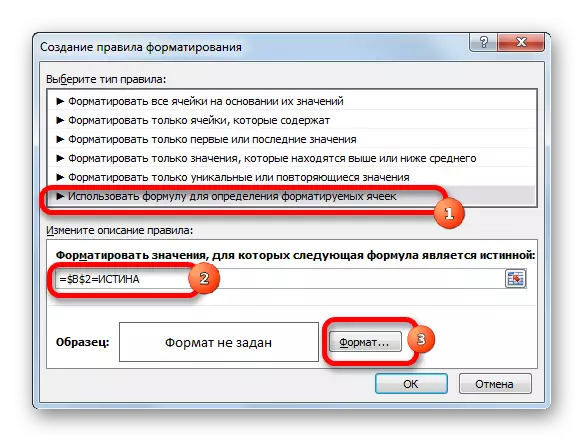
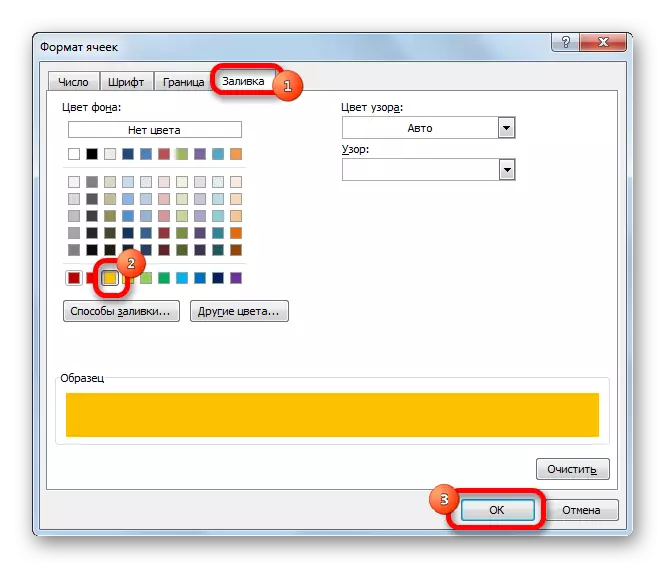
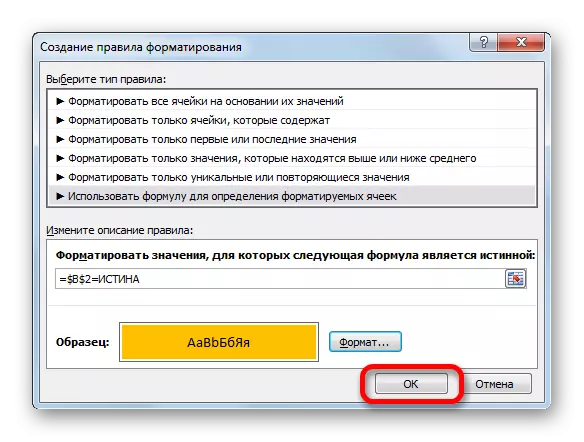
ବର୍ତ୍ତମାନ, ଯେତେବେଳେ ଚେକ୍ ବକ୍ସ ଅନ୍ ହୁଏ, ସଂଯୁକ୍ତ ସେଲ୍ଟି ମନୋନୀତ ରଙ୍ଗରେ ଚିତ୍ରିତ ହେବ |
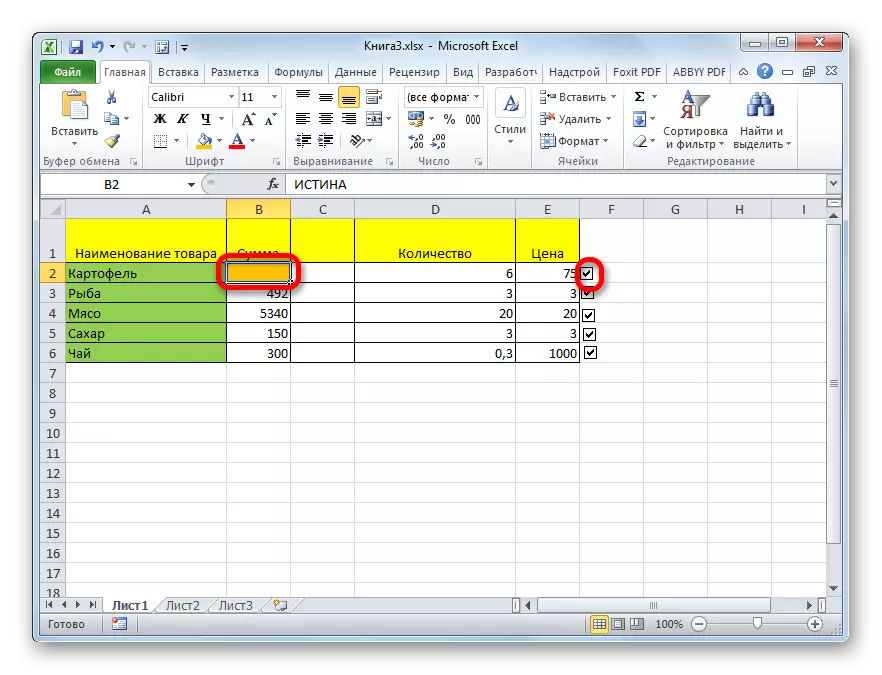
ଯଦି ଚେକ୍ ବକ୍ସ ସଫା ହୁଏ, ସେଲ୍ ପୁନର୍ବାର ଧଳା ହୋଇଯିବ |
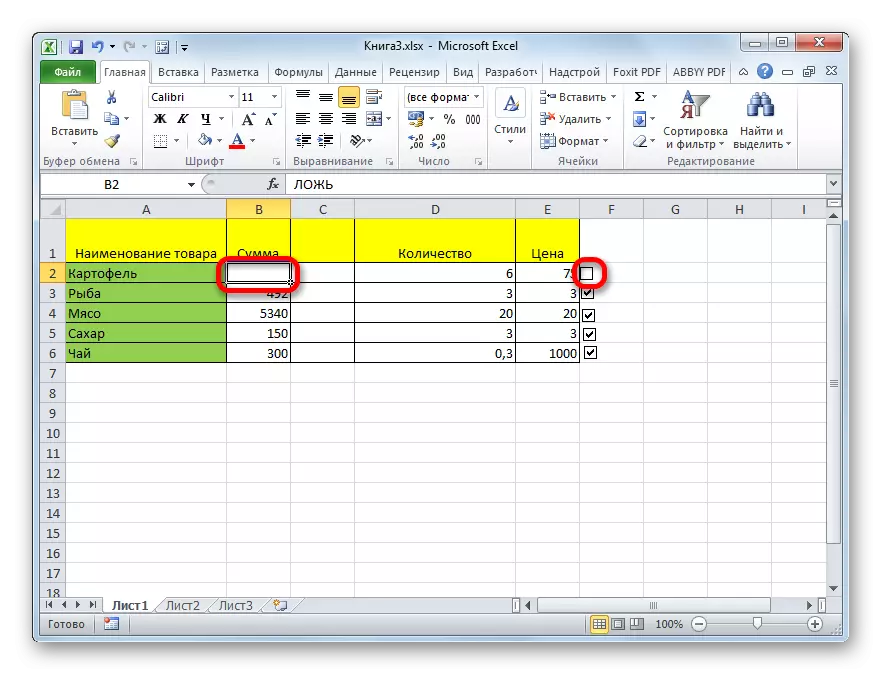
ଶିକ୍ଷା: Excel ରେ ସର୍ତ୍ତମୂଳକ ଫର୍ମାଟିଂ |
ପ୍ରଣାଳୀ 5: ActiveX ଉପକରଣ ବ୍ୟବହାର କରି ସ୍ଥାପନ ଟିକ୍ |
ଆକ୍ଟିଭ୍ ଏକ୍ସ ଉପକରଣଗୁଡିକ ବ୍ୟବହାର କରି ଟିକ୍ ମଧ୍ୟ ସଂସ୍ଥାପିତ ହୋଇପାରିବ | ଏହି ବ feature ଶିଷ୍ଟ୍ୟ କେବଳ ଡେଭଲପର୍ ମେନୁ ମାଧ୍ୟମରେ ଉପଲବ୍ଧ | ତେଣୁ, ଯଦି ଏହି ଟ୍ୟାବ୍ ସକ୍ଷମ ହୋଇନଥାଏ, ଉପରେ ବର୍ଣ୍ଣନା କରାଯାଇଥିବା ପରି ଏହାକୁ ସକ୍ରିୟ ହେବା ଉଚିତ |
- ଡେଭଲପର୍ ଟ୍ୟାବକୁ ଯାଆନ୍ତୁ | "ସ୍କ୍ରିନ୍" ବଟନ୍ ରେ କ୍ଲିକ୍ କର, ଯାହା "ନିୟନ୍ତ୍ରଣ ବିକଳ୍ପ" ଟୁଲ୍ ବାର୍ ରେ ପୋଷ୍ଟ କରାଯାଇଛି | ୱିଣ୍ଡୋରେ ଯାହା ଆକ୍ଟିଭ୍ ଏକ୍ସ ଏଲିମେଣ୍ଟ ବ୍ଲକ୍ରେ ଖୋଲିବ, ଚେକ୍ ବକ୍ସ ଚୟନ କରନ୍ତୁ |
- ପୂର୍ବ ପରି, କର୍ସର୍ ଏକ ସ୍ୱତନ୍ତ୍ର ଫର୍ମ ନେଇଥାଏ | ଆମେ ଶୀଟ୍ ସ୍ପେସ୍ ଦ୍ୱାରା ସେଗୁଡ଼ିକ ଉପରେ କ୍ଲିକ୍ କରୁ, ଯେଉଁଠାରେ ଫର୍ମ ରଖାଯିବ |
- ଚେକବକ୍ସରେ ଚେକ୍ ମାର୍କ ସେଟ୍ କରିବାକୁ, ଆପଣଙ୍କୁ ଏହି ବସ୍ତୁର ଗୁଣ ପ୍ରବେଶ କରିବାକୁ ପଡିବ | ମୁଁ ଏଥିରେ ଡାହାଣ ମାଉସ୍ ବଟନ୍ ସହିତ କ୍ଲିକ୍ କରେ ଏବଂ ଖୋଲା ମେନୁରେ ଥିବା "ପ୍ରପର୍ଟି" ଆଇଟମ୍ ଚୟନ କରିଛି |
- ଗୁଣଧର୍ମ ୱିଣ୍ଡୋରେ ଯାହା ଖୋଲିବ, ଭାଲ୍ୟୁଅମ୍ସର | ଏହାକୁ ତଳେ ରଖାଯାଇଛି | ଏହାର ବିପରୀତ ଏହା ଉପରେ ମୂଲ୍ୟ ସତ୍ୟକୁ ସତ୍ୟ ପରିବର୍ତ୍ତନ କରେ | ଆମେ ଏହା କରୁ, କେବଳ କୀବୋର୍ଡରୁ ପ୍ରତୀକକୁ ଚାବଦାନ କରିଥାଉ | ୱିଣ୍ଡୋର ଉପର ଡାହାଣ କୋଣରେ ଲାଲ ବର୍ଗର ଆକାରରେ ଏକ ଧଳା ରଙ୍ଗର ଏକ ଧଳା ରଙ୍ଗର ଆକାରରେ କ୍ଲିକ୍ କରି ୱିଣ୍ଡୋ ବନ୍ଦ କରନ୍ତୁ |
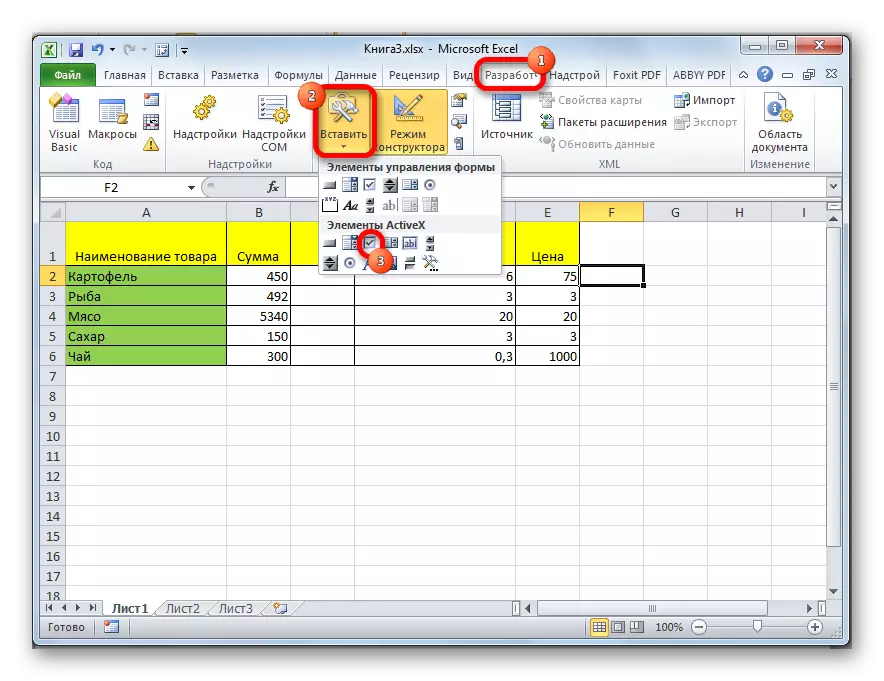
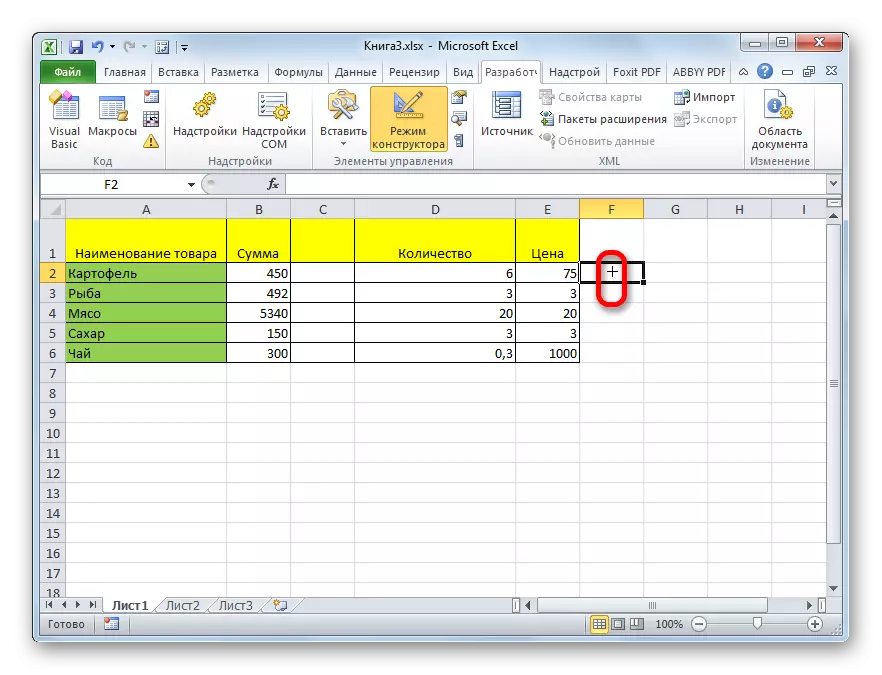
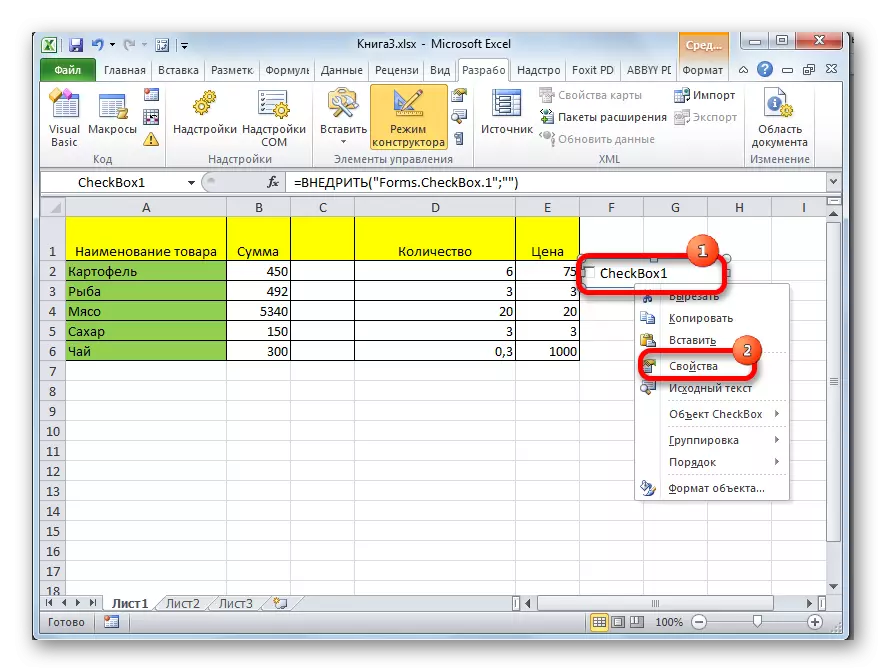
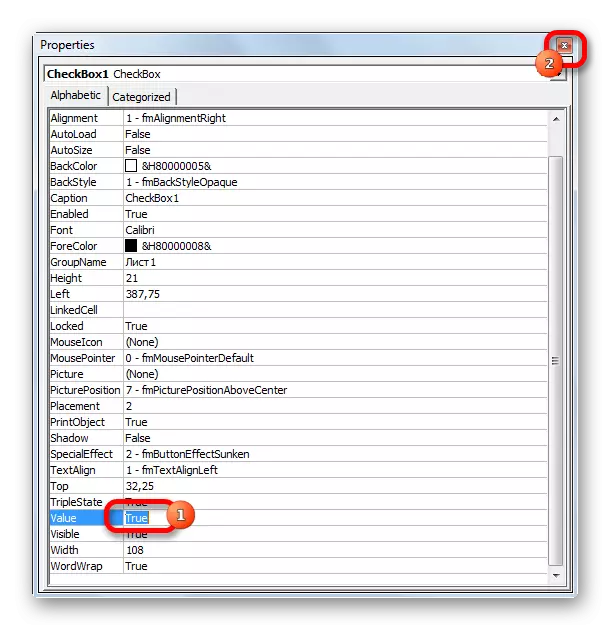
ଏହି କାର୍ଯ୍ୟଗୁଡ଼ିକ କରିବା ପରେ, ଚେକ୍ ବକ୍ସରେ ଥିବା ଚେକ୍ ବକ୍ସ ସ୍ଥାପିତ ହେବ |
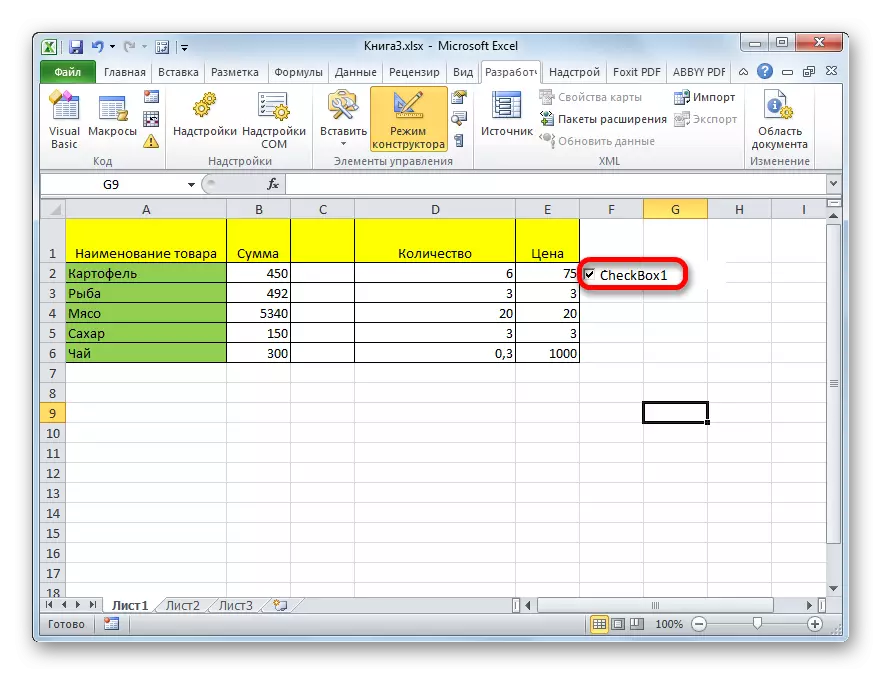
Apbosx ନିର୍ଦ୍ଦେଶଗୁଡ଼ିକ ବ୍ୟବହାର କରି ଘଟଣାଟିର କାର୍ଯ୍ୟକାରିତା, VBA ଉପକରଣଗୁଡ଼ିକ ଲେଖିବା ସମ୍ଭବ ଅଟେ | ଅବଶ୍ୟ, ସର୍ତ୍ତମୂଳକ ଫର୍ମାଟିଂ ଟୁଲ୍ ବ୍ୟବହାର ଅପେକ୍ଷା ଏହା ଅଧିକ ଜଟିଳ | ଏହି ସମସ୍ୟାର ଅଧ୍ୟୟନ ହେଉଛି ଏକ ପୃଥକ ବଡ ବିଷୟ | ନିର୍ଦ୍ଦିଷ୍ଟ କାର୍ଯ୍ୟଗୁଡ଼ିକରେ ମାକ୍ରୋ ଲେଖିବା କେବଳ Excel ରେ କାର୍ଯ୍ୟକ୍ଷେତ୍ର ଏବଂ ଜ୍ଞାନର ଜ୍ଞାନ ବିଷୟରେ ଜ୍ଞାନ ଏବଂ ଜ୍ଞାନ ସହିତ ଉପଭୋକ୍ତାମାନେ ହାରାହାରି ପ୍ରୋଗ୍ରାମର ଜ୍ଞାନ ପ୍ରଦାନ କରି ହାରାହାରି ଅଧିକରୁ ଅଧିକ |
VBA ସମ୍ପାଦକକୁ ଯିବାକୁ, ଯାହା ସହିତ ଆପଣ ଏକ ମାକ୍ରୋ ଲେଖି ପାରିବେ, ଆପଣ ଚେକ୍ ବକ୍ସ, ବାମ ମାଉସ୍ ବଟନ୍, ବାମ ମାଉସ୍ ବଟନ୍, ବାମ ମାଉସ୍ ବଟନ୍, ଆମ ଆଇଟମ୍ ଉପରେ କ୍ଲିକ୍ କରିବାକୁ ଆବଶ୍ୟକ | ଏହା ପରେ, ଏଡିଟର୍ ୱିଣ୍ଡୋ ଲନ୍ଦ୍ର ମିଳିବ, ଯେଉଁଥିରେ ଆପଣ କାର୍ଯ୍ୟର କୋଡ୍ ଲେଖିପାରିବେ |
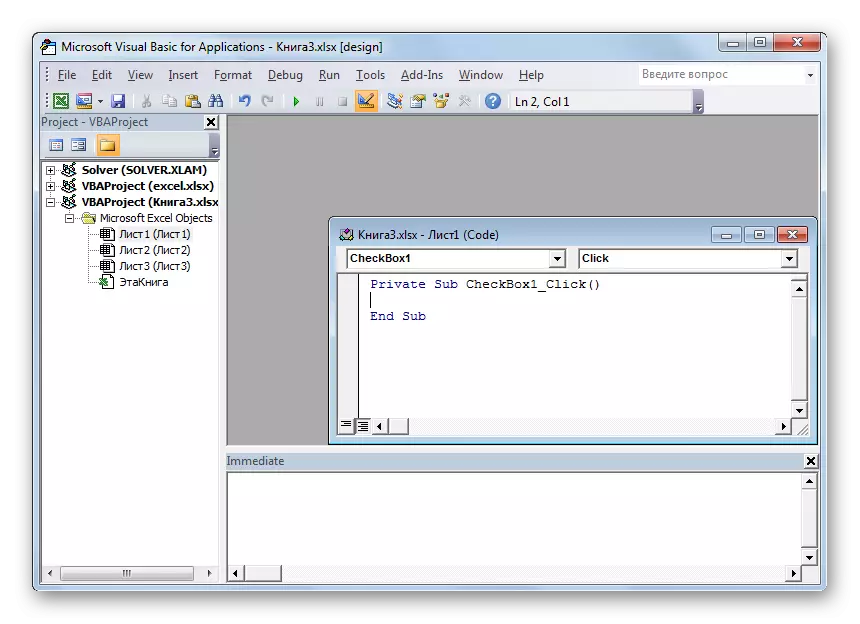
ଶିକ୍ଷା: Excel ରେ ଏକ ମାକ୍ରୋ କିପରି ସୃଷ୍ଟି କରିବେ |
ଯେହେତୁ ଆପଣ ଦେଖିଥିବେ, Excel ରେ ଏକ ଟିକ୍ ସଂସ୍ଥାପନ କରିବାର ଅନେକ ଉପାୟ ଅଛି | କେଉଁ ଉପାୟ ବାଛିବା ପାଇଁ, ପ୍ରଥମେ ସମସ୍ତ ମଧ୍ୟରୁ ପ୍ରଥମଟି ନିର୍ଭର କରେ | ଯଦି ଆପଣ କେବଳ କିଛି ବସ୍ତୁକୁ ଚିହ୍ନିତ କରିବାକୁ ଚାହାଁନ୍ତି, ତେବେ ବିକାଶକାରୀ ମେନୁ ମାଧ୍ୟମରେ ଏକ କାର୍ଯ୍ୟ କରିବା ପାଇଁ ଏହାର କ sense ଣସି ଅର୍ଥ ନାହିଁ, ଯେପରି ଏହା ବହୁତ ସମୟ ଲାଗିବ | ଏକ ସଙ୍କେତ ବଦଳରେ କୀବୋର୍ଡର ସନ୍ନିବେଶ ବ୍ୟବହାର କରିବା ବହୁତ ସହଜ କିମ୍ବା ଟିକ୍ ପରିବର୍ତ୍ତେ ଇଂରାଜୀ ଚିଠିକୁ "v" କୁ ବାଛ " ଯଦି ଆପଣ ଏକ ଚେକ୍ ମାର୍କ ବ୍ୟବହାର କରି ନିର୍ଦ୍ଦିଷ୍ଟ ସ୍କ୍ରିପ୍ଟ ଗ୍ରହଣ କରିବାକୁ ଚାହୁଁଛନ୍ତି, ତେବେ ଏହି କ୍ଷେତ୍ରରେ, ଏହି ପରି, ଏହି ଉଦ୍ଦେଶ୍ୟ କେବଳ ଡେଭଲପର୍ ଉପକରଣ ବ୍ୟବହାର କରି କେବଳ ହାସଲ ହୋଇପାରିବ |
